LINE運用・配信代行
LINE公式アカウントでメッセージ配信する手順を解説
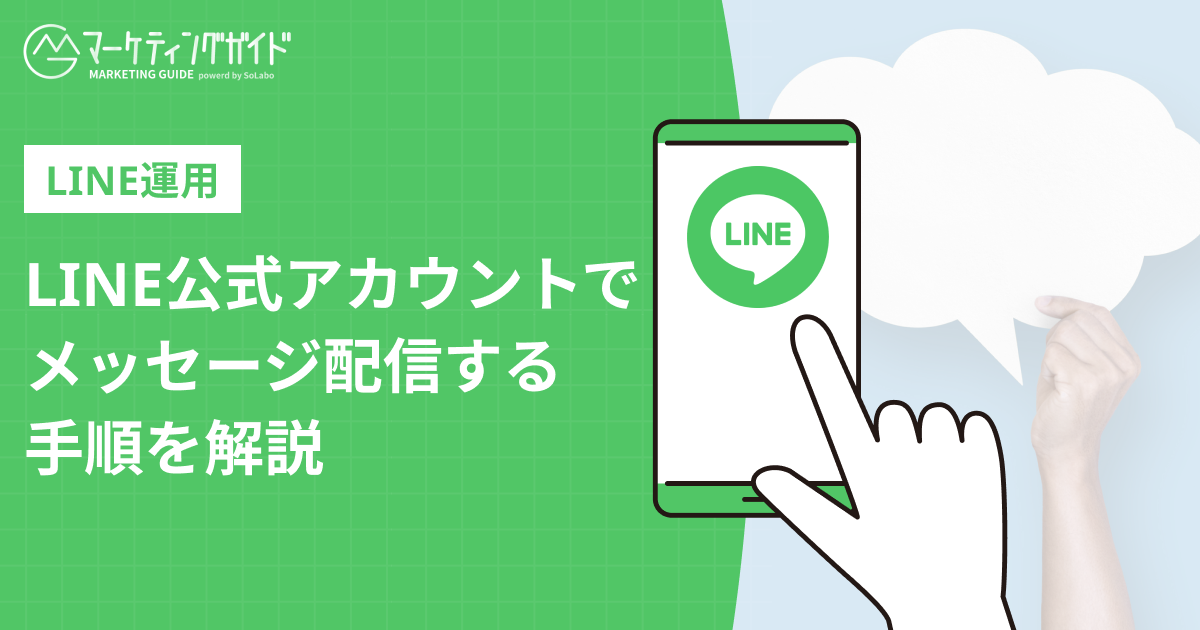
この記事の監修者
この記事を書いた人

株式会社SoLabo(ソラボ)は、SEO、コンテンツ制作、SNS戦略からデータ分析まで、総合的なデジタルマーケティングでお客様のビジネスをサポートします。
LINE公式アカウントを利用している人の中には、LINE公式アカウントメッセージ配信方法が気になる人もいますよね。LINE公式アカウントのメッセージ配信設定は、1つの管理画面で完結することができ、任意で細かい配信設定も行えます。
この記事では、LINE公式アカウントのメッセージ配信の手順について解説します。LINE公式アカウントメッセージ配信方法がわからない人や詳細設定に悩んでいる人は参考にしてください。
メッセージ配信をするまでの手順
メッセージ配信をするまでの手順は、以下になります。
【LINE公式アカウントのメッセージ配信手順】
- 配信先をすべての友だちか絞り込みか選択する
- 配信日時の設定をする
- 高度な設定を行う(任意)
- メッセージの種類を選択して内容を決める
- 配信か下書き保存を行う
メッセージを下書き保存した場合は日時設定をしていた場合でも自動で配信はされません。完成したメッセージは、即時配信か日時指定を行い、配信を選択しておきましょう。
1通当たりの効果を高めるなら絞り込み配信を行う
メッセージ1通当たりの効果を高めるなら絞り込み配信を行いましょう。メッセージは全体配信か絞り込み配信を選択できますが、絞り込み配信を行うことで休眠ユーザーやサービスに興味の薄いユーザーへの配信を抑えることができ、1通当たりの開封率やコンバージョン率を高められるためです。
絞り込み配信は、オーディエンスの作成と、属性で絞り込む2つの方法があります。
オーディエンスの作成はLINE公式アカウント内での行動に応じてユーザーを絞り込み、メッセージ配信を行う絞り込み配信方法です。たとえば、配信したメッセージに含まれるリンクをクリックしたユーザーを対象にしたオーディエンスや、自社LINE公式アカウントを友だち追加したユーザー経路ごとに分類するオーディエンスなどの作成ができます。
属性で絞り込む方法は自社LINE公式アカウント内の友だちの属性フィルターを作成し、対象になるユーザーのみにメッセージを配信する方法です。友達期間、性別、年齢、OS、地域で分類して絞り込むことができます。
なお、種類によっては配信可能な友だち数であるターゲットリーチが100人を超えないと絞り込み配信を利用できません。そのため、ターゲットリーチが100人に満たない時は全体配信を行い、友だち数が増えてきたタイミングで絞り込み配信を活用すると良いでしょう。
登録している友だちに合った配信日時の設定を行う
登録している友だちに合った配信日時の設定を行いましょう。メッセージ配信はすぐ配信か日時指定のどちらを選択できますが、自社のLINE公式アカウントを登録しているユーザーに合わせて配信時間を調節すると開封率が上がるためです。
たとえば、飲食業界の場合はランチやディナーの前の11時や18時や休日集客向けに休日前の金曜日の夜に配信を行う、ファッション業界の場合は休日のショッピング向けに金曜午前やセール開始24時間前に配信を行うなど業種によって配信時間を工夫するとよいでしょう。
ユーザーがメッセージを見たくなるタイミングで配信することが配信効果向上につながるので、ユーザーの関心度が高い時間帯を予測してメッセージ配信を行いましょう。
必要があれば高度な設定を行う
必要があればメッセージ数の指定やA/Bテストなどの高度な設定を行うことも可能です。高度な設定では、4項目のメッセージ配信に関する設定ができます。
高度な設定の詳細は以下になります。
【高度な設定の名称と使い方】
| 設定名称 | 概要と使い方 |
| LINE VOOMに投稿 | LINE VOOMに投稿すると、アカウントの友だちだけでなくLINE VOOM投稿をフォローしているユーザーも配信メッセージを見ることができる。
LINE VOOMに同時投稿できるのは、テキスト・スタンプ・写真・動画・クーポンのうち、いずれか1件を配信する場合のみ |
| 配信メッセージ数 | 予算に合わせて、現時点の配信可能数以内で配信メッセージ数を指定できる。
配信先は配信時点の友だちの中からランダムに選択される |
| A/Bテストを設定する | 複数のメッセージバリエーションを作成し、特定の割合のユーザーにテスト配信することができる。
テスト開始から3日以内に限り、テスト配信後にそれぞれのバリエーションの分析結果を確認し最も効果が出たメッセージを残りのユーザーに配信することも可能 |
| キャンペーンを設定 | 1つのキャンペーンを複数のメッセージに設定することで、キャンペーン単位で集計を行うことができる。
1件のメッセージに対して設定できるキャンペーンは1つのみ |
高度な設定は任意項目なので、より細かくメッセージ配信を行いたい人は設定するようにしましょう。
配信内容に合わせてメッセージの種類を選択する
配信したい内容や宣伝したいサービス等に合わせてメッセージの種類を使い分けましょう。
利用可能なメッセージの種類は全部で10種類あります。
【利用可能なメッセージ】
| 名称 | 概要 |
| テキスト | テキスト送信が可能なメッセージ |
| スタンプ | スタンプ送信が可能なメッセージ |
| 写真 | 写真の送信が可能なメッセージ |
| クーポン | クーポン付きメッセージ。
クーポンの他に抽選機能もあり、友だちが抽選にチャレンジするとあらかじめ設定しておいた確率で当落が表示される。 当たりのユーザーには、クーポンを配信することができる |
| リッチメッセージ | 画像とテキストを1枚の画像にして配信できるメッセージ。
視覚的にわかりやすく、多くの情報を伝えることができる |
| リッチビデオメッセージ | 自動再生される動画を配信できるメッセージ。
動画視聴完了後に「詳細はこちら」「お問い合わせはこちら」などのアクションボタンを表示させ、外部サイトに誘導することができる |
| 動画 | 動画の送信が可能なメッセージ。 |
| ボイスメッセージ | ボイスメッセージをアップロードし、送信が可能なメッセージ。 |
| リサーチ | アンケートを送ることができるメッセージ。
LINEユーザーから意見を集計でき、作成したリサーチはメッセージ配信などでユーザーに配布が可能。 回答数が20件未満の場合は、リサーチ結果をダウンロードできない |
| カードタイプメッセージ | 複数のコンテンツをカルーセル形式でまとめて送信できるメッセージ。ユーザーが左右にスワイプすることでカードを切り替えて表示できる。
カードタイプメッセージには4つのカードタイプが用意されており用途にあわせて使い分けることが可能 |
各メッセージの特徴を理解し、自社サービスにあったメッセージを送ることで、配信効果を高められる可能性があります。たとえば、飲食店ならばおすすめ料理の写真やメニュー表の配信、エステ・美容院ならば施術のイメージ写真を複数用意し各施術のカードタイプメッセージの配信などを行うなどが効果的でしょう。
メッセージは、1通のメッセージとしてカウントされる一度の配信で最大3つの吹き出しまで追加可能です。テキスト+リッチメッセージなど、異なる種類のメッセージを組み合わせる事もできます。
テキストメッセージ内に絵文字を利用する、写真やリッチメッセージを活用するなど、わかりやすく親近感を持てるメッセージ配信を行うとよいでしょう。
メッセージ配信前に通数の確認を行う
メッセージ配信前に、メッセージ通数がプランの上限数をオーバーしていないか確認しましょう。スタンダードプラン以外は、無料メッセージ通数を超えての配信ができないためです。
メッセージの配信通数を確認する場合は、メッセージ配信設定画面内にある「高度な設定」から「配信メッセージ数の上限を指定」を選択した後「利用状況を確認」を選択します。
「利用状況を確認」を選択後は別サイトのLINE Official Account Manager画面に移動し、サイト内の「今月のメッセージ利用状況」から配信済みの無料メッセージ数、スタンダードプランの場合は配信済みの追加メッセージ数が確認できます。
メッセージ通数の上限を超えて配信をしたい場合には、プラン変更を検討してみてください。
まとめ
メッセージ配信をするまでの手順は、配信先、配信日時、高度な設定(任意)、メッセージ作成の順番で行います。
メッセージの消費を抑えるなら全体配信ではなく絞り込み配信を行いましょう。絞り込み配信は、オーディエンスの作成と、属性で絞り込む2つの方法があります。
必要があれば、メッセージ数の指定やA/Bテスト等の高度な設定を任意で行うことも可能です。より細かくメッセージ配信を行いたい人は設定するようにしましょう。
メッセージ配信で利用可能なメッセージの種類は、全部で10種類です。配信したい内容や宣伝したいサービス等に合わせてメッセージの種類を使い分けましょう。
メッセージを配信する際は、メッセージ通数がプランの上限数をオーバーしていないか確認しましょう。スタンダードプラン以外は、無料メッセージ通数を超えての配信ができません。








